您可以使用不同的端口和连接在电视上观看来自各种来源的视频。以下是选项列表:
- HDMI端口:电视可能有多达4个HDMI端口。您可以连接电脑、笔记本电脑或流媒体设备,如Chromecast、FireStick或Roku。
- 天线输入:用于接收天线或有线电视的电视信号。
- SAT(卫星):在欧洲,电视通常内置卫星接收器。
- AV(模拟视频):这是一个旧端口,但仍然有用,可以连接没有数字输出的录像机或其他数字设备。三星电视的这个端口可能是标准的圆形连接器,Scart或EXT RGB(用于薄型电视的最新缩小连接器)。
- 组件(模拟视频):这是一个旧端口,但在旧款三星电视上仍然存在。
- 屏幕镜像:您可以将智能手机的屏幕镜像到电视上。
- USB:您可以连接USB驱动器或外部存储设备到电视上,以观看保存的视频。
更改三星电视输入源的一般规则
最新的三星电视配备了一种智能遥控器,如2016年后引入的One Remote,通常没有专门的输入切换按钮。这种设计的变化是假设用户不会频繁地在不同输入之间切换。如果需要更改输入,可以使用语音命令或通过电视菜单来完成。访问输入切换菜单的方法因电视制造年份而异。
要使用语音助手更改输入,只需说出类似“切换到HDMI 3”的命令,电视就会切换到相应的输入源。也可以通过电视菜单更改输入源。这些步骤可能因三星电视的型号和制造年份而有所不同。
如果您有一个通用遥控器,可能会有一个“Source”按钮。此按钮可能标有“Source”或显示一个箭头指向一个方块的图标,用于切换电视输入源。其使用方法如下:
- 按下Source按钮:这将打开一个菜单,显示可用的输入源(HDMI端口、组件和复合输入、USB及其他连接的设备和网络源)。
- 选择输入源:重复按Source按钮浏览输入源,或使用箭头按钮滚动列表。
- 确认选择:按下OK按钮确认选择。

使用One Remote在三星电视上更改输入源的方法
如果电视只有一个智能遥控器,更改活动输入的方法因电视型号而异。
使用Smart Remote在三星电视(2022-2024年)上更改输入源的方法
自2022年操作系统更新后,2022年以后的三星电视将“输入”称为“已连接的设备”,以更好地反映实际使用情况。例如,如果视频来自外部设备,如SmartThings,您可以连接安全摄像头。
在2022年及以后的型号中,查找“已连接的设备”设置。菜单中找到的方法如下:
- 按下Home按钮。
- 按下控制环的左按钮:屏幕左侧将显示一个侧面板。
- 使用下按钮选择“菜单”。
- 按下遥控器的OK按钮:将打开设置和已连接设备的小菜单。
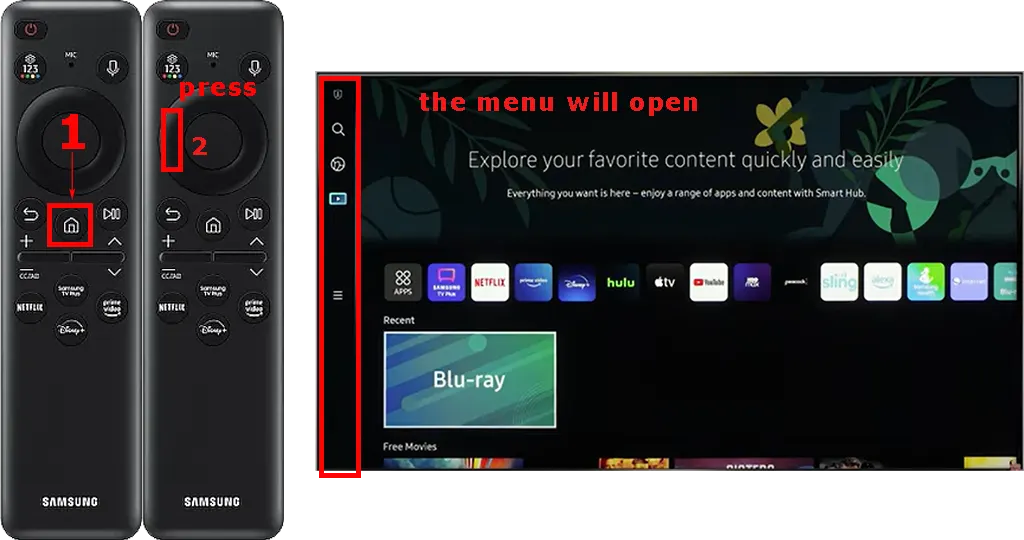
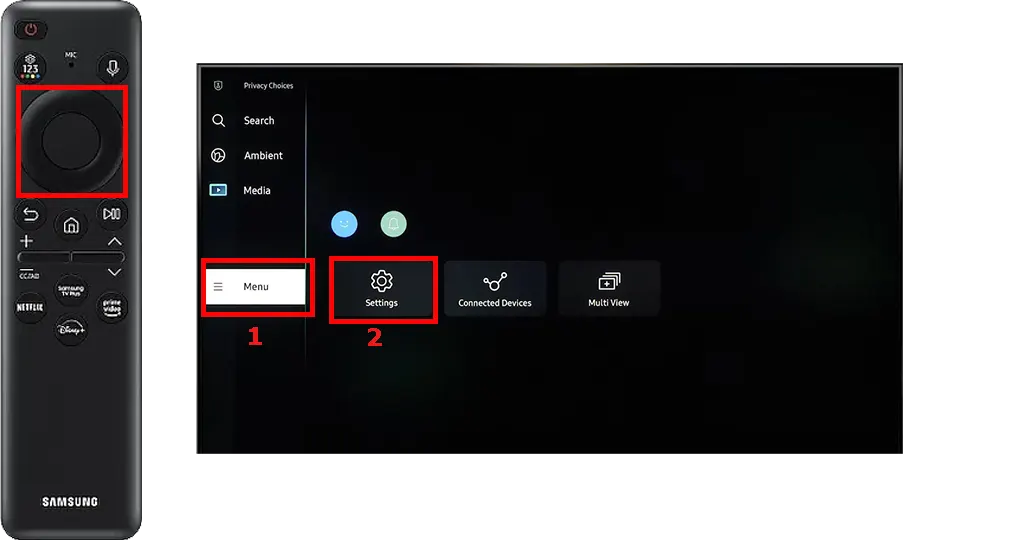
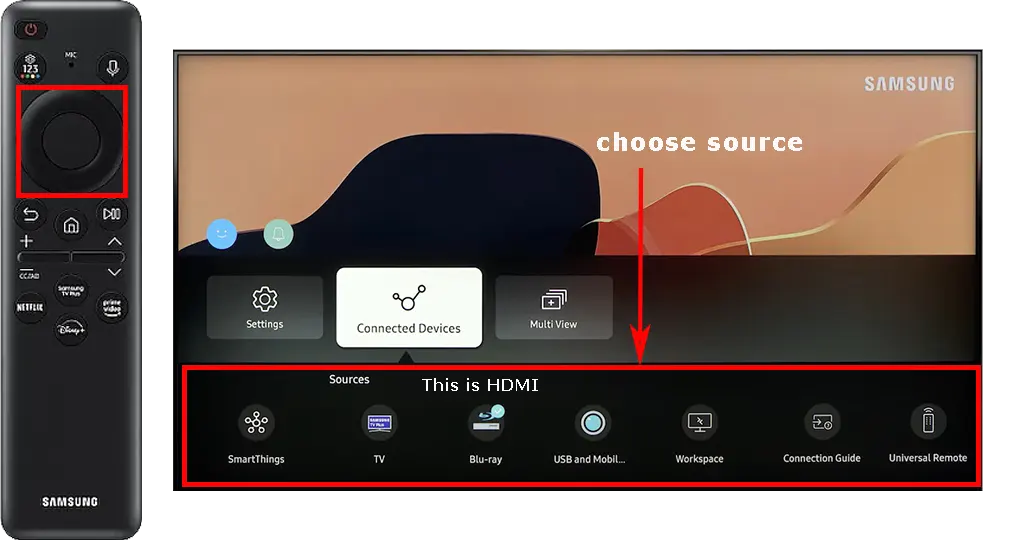
您可以自由更改输入源的名称。例如,可以将HDMI 1端口命名为“Chromecast”,将HDMI 2端口命名为“PS5”。这可以避免记住哪个设备连接到哪个端口,只需打开设置即可看到“PS5”。
使用Smart Remote在三星电视(2016-2021年)上更改输入源的方法
在这些型号中,选择输入的方法稍有不同。这些是三星电视(K、M、N、R、T、A、QLED系列)。这些电视的输入切换菜单位于主屏幕上,设置步骤如下:
- 按下One Remote的Home按钮进入主菜单。
- 使用One Remote的控制环选择“Source”。
- 按下Enter按钮:将显示可用输入源的菜单。
- 选择所需的输入源。
- 按下应用按钮,电视将切换到所选输入源。
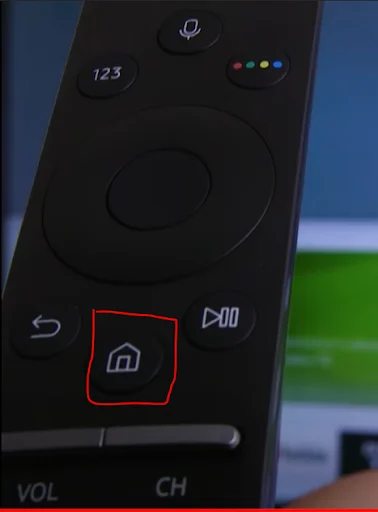
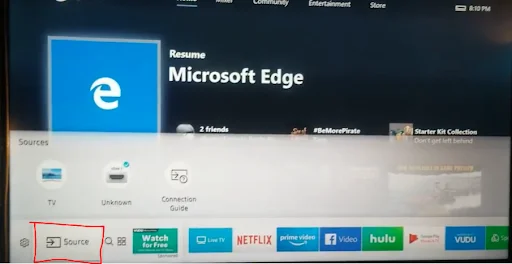
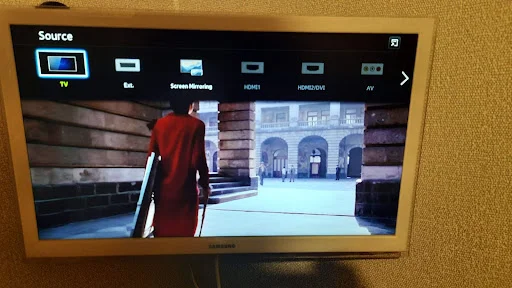
一些三星智能电视型号会以动画方式显示输入状态。例如,HDMI端口可能会显示为蓝色或红色圆圈,这表明端口是否有信号。如果HDMI端口显示为红色圆圈,表示没有检测到HDMI信号,端口未激活。
选择旧款三星智能电视(2011-2015年)输入源的方法
在旧款三星智能电视上,遥控器的设计几乎每年都在变化。这些遥控器通常有一个输入源选择按钮,通常在顶部显示一个箭头指向一个方块的图标。按下此按钮将显示一个输入源选择菜单。菜单可能会因软件版本而略有不同,但更改输入的方法很容易理解。也可以通过菜单更改输入源,但使用标准按钮更简单。
如何在没有遥控器的情况下更改三星电视的输入源
以下是5种有效的方法,可在没有遥控器的情况下更改三星电视的输入源。虽然有些方法可能并不完美,但可以完成任务。
- 使用电视上的按钮或操纵杆
- 电视上的控制按钮:在一些较便宜的型号上,控制按钮通常位于电视的侧面。按下源按钮或菜单按钮可以更改输入源。
- 操纵杆控制:新电视通常有一个操纵杆,位于电视底部,靠近徽标。使用操纵杆更改输入源的方法:
- 按下操纵杆以打开电视菜单。
- 向左移动操纵杆以选择菜单中的源模式。
- 按下操纵杆以打开外部源列表。
- 选择所需的源并按下操纵杆以确认选择。
- 启用HDMI CEC(Anynet+)
- HDMI CEC(Anynet+)允许电视在检测到信号时自动切换到HDMI源。此功能仅适用于HDMI连接。启用Anynet+的方法如下:
- 进入电视的设置菜单。
- 选择常规设置。
- 选择外部设备管理。
- 启用Anynet+(HDMI-CEC)。
- 使用智能手机作为遥控器
- 有许多智能手机应用程序可以模拟遥控器,命令通过网络发送。您可以使用的三星电视官方应用程序是Samsung SmartThings:适用于Android和iOS。安装应用程序后,您可以远程控制电视,并获得完全的控制权限。
- 使用Bixby进行语音控制(支持的电视)
- 对于支持无需遥控器进行语音控制的电视(通常是2020年以后的高级型号,内置麦克风),您可以使用Bixby,三星的语音助手,通过类似“切换到HDMI1”或“切换到HDMI2源”的命令更改输入源。要做到这一点,请确保电视的麦克风已开启(开关通常位于操纵杆控制附近)并将电视连接到互联网,因为语音命令由三星的服务器处理,而不是电视本身。
- 使用Alexa或Google Assistant等语音助手
- 要使用Alexa或Google Assistant控制三星电视,您需要将电视集成到智能家居系统中。这样,您可以像使用Bixby一样,通过Alexa或Google Assistant发送命令。自2020年起,三星电视支持与Alexa和Google Assistant的全面集成。通过Samsung SmartThings应用程序将电视连接到Alexa或Google Assistant,您可以通过语音完全控制电视。









